Cómo arreglar 3 molestas configuraciones predeterminadas de OS X Mavericks
Miscelánea / / February 14, 2022

Mientras
OS X Mavericks llegó con una serie de características nuevas y convenientes
, Apple ha cambiado el comportamiento predeterminado de algunos de estos y de algunos nuevos. Si bien algunos de estos cambios pueden tener sentido a veces, en algunos casos pueden ser bastante inconvenientes.
Con eso en mente, aquí hay algunas de esas configuraciones molestas que vienen de manera predeterminada en su Mac y cómo puede solucionarlas.
Vámonos.
1. Trabaje mejor con múltiples pantallas
Con Mavericks, Apple introdujo una forma de agregar finalmente el Dock y la barra de menú a una aplicación cuando está en un segundo monitor. Sin embargo, al mismo tiempo, restringieron de forma predeterminada la extensión de una aplicación en varias pantallas, lo que definitivamente puede ser inconveniente cuando algunas aplicaciones específicas pueden requerirlo, como al ver hojas de cálculo enormes o ver fotos panorámicas o vídeos
Si desea recuperar esa función de pantalla múltiple, puede hacerlo dirigiéndose a Preferencias del Sistema y haciendo clic en Control de misión.
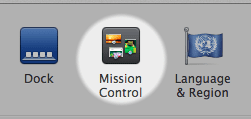
Allí, desmarque la Las pantallas tienen espacios separados casilla de verificación y luego podrá usar múltiples pantallas para la misma aplicación.
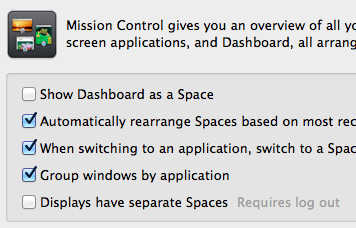
Sin embargo, tenga en cuenta que la "característica" mencionada anteriormente de mantener barras de menú separadas en cada pantalla se perderá.
2. Deshágase de las notificaciones de la pantalla de bloqueo
Las notificaciones son definitivamente una de las mejores características de Mavericks. Con él, se le notifica cuando hay algo nuevo disponible, como un correo electrónico o una actualización. Sin embargo, el sistema no solo le notifica mientras usa su Mac, sino que también notificaciones mostradas mientras está en la pantalla de bloqueo. Esta característica, por supuesto, no es algo que todos puedan apreciar, ya que puede mostrar algunos información que desea mantener en privado para cualquier persona que eche un vistazo a su Mac, incluso si es bloqueado.
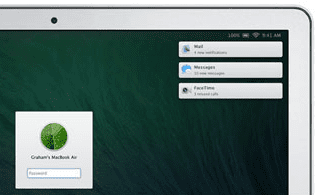
Afortunadamente, puede alternar qué notificaciones aparecen en la pantalla de bloqueo de su Mac dirigiéndose a Preferencias del Sistema. Allí, haga clic en Notificaciones y en el panel izquierdo, seleccione la aplicación para la que desea ocultar las notificaciones.
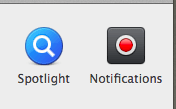
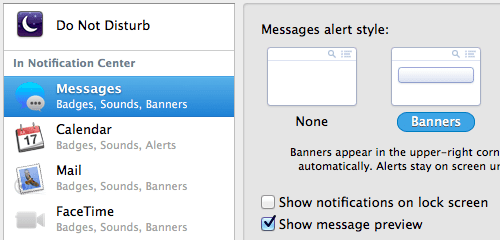
Una vez que lo haga, a la derecha, asegúrese de desmarcar la Mostrar notificaciones en la pantalla de bloqueo ajuste.
Nota IMPORTANTE: No hay forma de desactivar esta configuración para todas las aplicaciones a la vez, por lo que deberá hacerlo manualmente para cada aplicación.
3. Di adiós al tablero
Para bien o para mal, OS X Mavericks todavía incluye la Tablero de mandos. En mi caso, todavía me resulta útil, pero para muchos definitivamente puede ser un desperdicio, ya que se necesita un atajo de teclado o un gesto para que aparezca.
Ahora, aunque no puede deshabilitar el Tablero de forma nativa, puede hacerlo con la ayuda de terminal. Para hacerlo, abre el Terminal utilidad y ejecute el siguiente comando:
los valores predeterminados escriben com.apple.dashboard mcx-disabled -boolean true
Luego, después de eso, ingrese este:
Muelle Killall
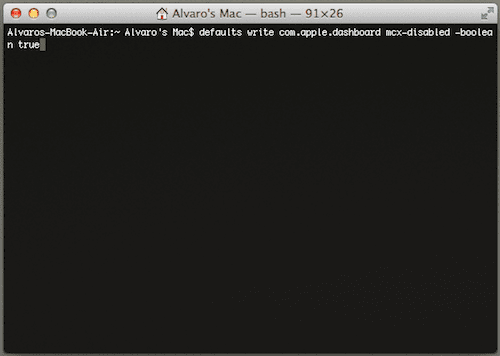
¡Hecho! El Tablero ya no estará allí y luego podrá asignar esos gestos/atajos a otra cosa.
Consejo genial: Si por casualidad desea recuperar el Tablero, simplemente use los mismos comandos enumerados anteriormente en el mismo orden, excepto que en el primer comando, reemplace la palabra 'cierto' con la palabra 'falso'.
Y ahí tienes Con estos sencillos ajustes, puedes deshacerte de algunas configuraciones predeterminadas molestas y recuperar las funciones que siempre te gustaron en tu Mac. ¡Disfrutar!
Última actualización el 03 febrero, 2022
El artículo anterior puede contener enlaces de afiliados que ayudan a respaldar a Guiding Tech. Sin embargo, no afecta nuestra integridad editorial. El contenido sigue siendo imparcial y auténtico.


